Возможно, уже кто-то делал такую статью, но информации все же в интернете не так много, поэтому решил собрать все знания в кулак и выложить все сюда, если понравится, то сделаю нечто подобное по другому торговому оборудованию.
На первый взгляд всё очень просто. Вы купили прибор, воткнули его в USB порт, и всё должно заработать. Но не тут-то было. Проблем может вылезти довольно много. Среди них и проблемы совместимости с такими рабочими программами, как программные продукты от 1С. Поэтому, мы решили подготовить для вас небольшой гид о том, как подключить сканер штрих кода.
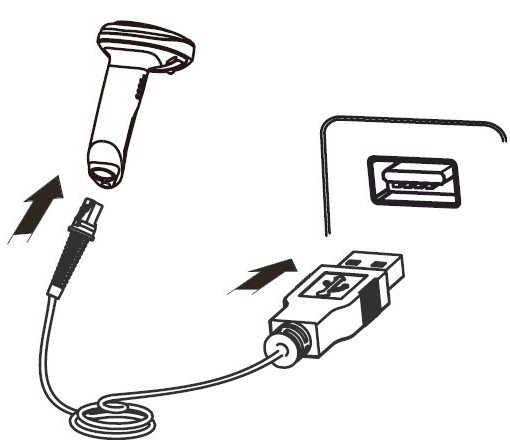
Шаг 1: Интерфейс связи штрих сканера
Первым делом нужно организовать уверенную связь между сканером и персональным компьютером (или другой рабочей станцией). Начните с того, чтобы организовать стабильную работу канала связи.
Если сканер проводной, то всё довольно просто. Подключите интерфейсный провод к компьютеру и проверьте, что устройство появилось в списке устройств. Эта единственная сложность, которая может поджидать вас при подключении проводного устройства. Разве что, обратите внимание как подключается устройство. Если вы используете удлинитель USB или разветвитель, то штрих сканер может не распознаваться или распознаваться неправильно. Соответственно, нужно стараться использовать прямое соединение между устройством и рабочей станцией. Про это явление часто указывается в инструкции. Но иногда инструкция на китайском языке J
Если сканер беспроводной, то тут важно понять, есть ли соединение штрих сканера с базой. Иногда случаются такие ситуации, когда сканер по ряду причин не может соединиться с базой. Если такое происходит, то бесполезно подключать саму базу к рабочему месту. Всё равно штрих сканер не заработает. Следующий шаг – это подключение самой базы к персональному компьютеру. Здесь логика аналогична логике подключения сканера с проводным интерфейсом.
Шаг 2: Распознавание штрих сканера компьютером
После того, как вы увидели, что сканер "был замечен" вашей рабочей станцией, самое время подумать о драйверах.
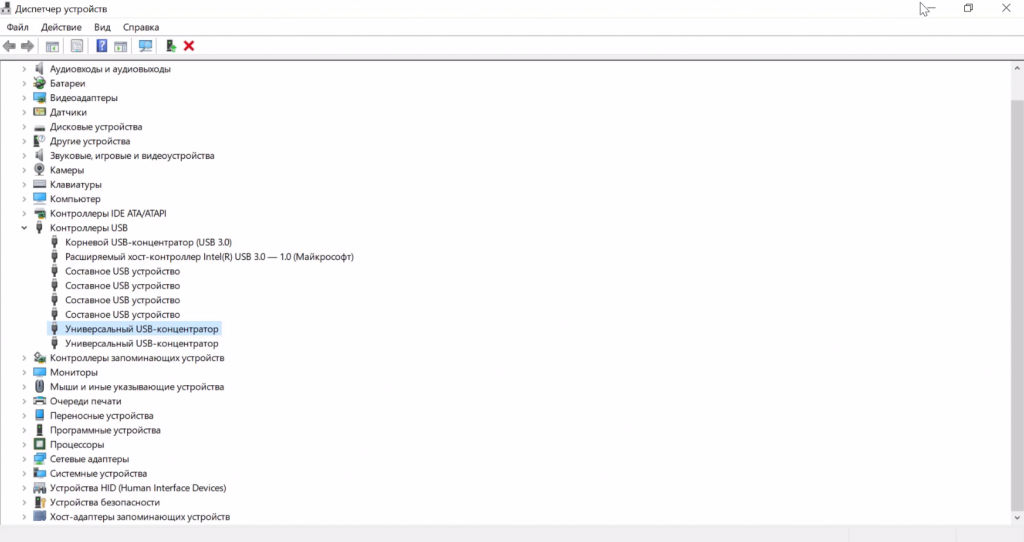
Чаще всего в состоянии "из коробки", штрих сканер определяется как клавиатура. Это касается большинства типов устройств. Теоретически, на этом можно и остановиться. Ведь в блокнот сканер уже будет прекрасно выводить все данные, которые считает. Но все дополнительные функции сканера, такие как префиксы, суффиксы и вспомогательные действия аппаратными кнопками будут недоступными. Значит, полноценная настройка штрих сканера в рабочей среде 1С уже невозможна.
Соответственно, определитесь, нашел ли ваш компьютер подходящий драйвер для данного устройства. Не универсальный, а именно подходящий вашему штрих сканеру. Если это произошло, то всё отлично. Больше искать не нужно. Если нет — скачайте последнюю версию драйвера с официального сайта производителя устройства.
Если вы не знаете, как проверить, какой именно драйвер установился к вашему устройству, то в случае windows надо искать диспетчер устройств. Там найти конкретное устройство.
Шаг 3: Ищем штрих сканер в программе 1С
Теперь нужно каким-то образом найти устройство в той рабочей среде, где вы будете использовать сканер. Например, рассмотрим, как подключается штрих сканер к 1С.
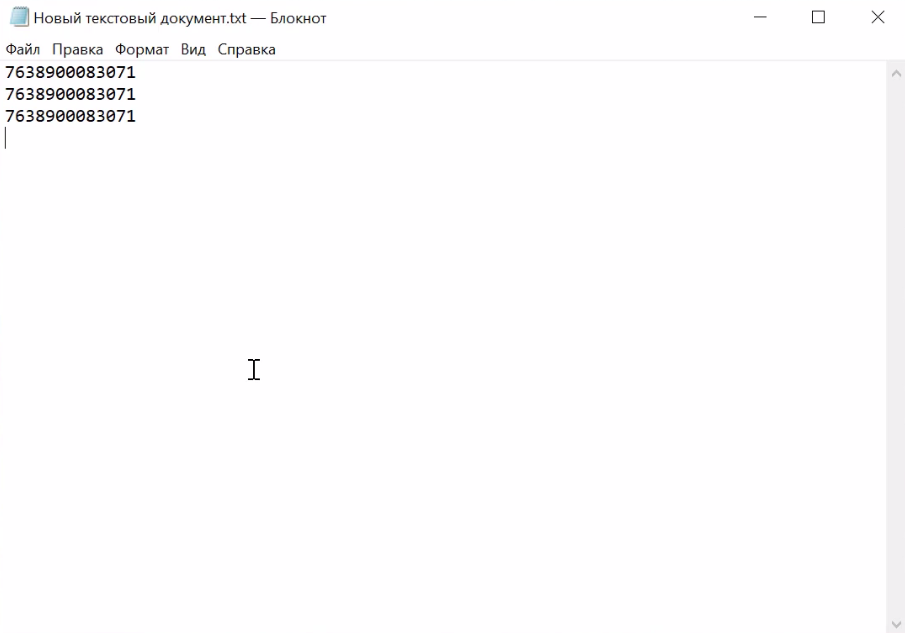
Начнем с того, что к сканеру прилагается инструкция. Инструкция содержит распечатку различных штрих кодов. Зачем нужна такая распечатка штрих кодов в комплекте к сканеру? Всё просто — это управляющие коды. Отсканировав какой-нибудь код, вы можете перевести сканер в другой режим или сбросить до заводских настроек.
Первым делом, убедитесь, что ваш штрих сканер сканирует информацию в простой текстовый редактор "Блокнот".
Получив этот результат, переходим к следующему шагу.
Шаг 4: Как подключить сканер штрих кода к 1С
Откроем рабочую программу. Нам предстоит подключить штрих сканер к 1С.
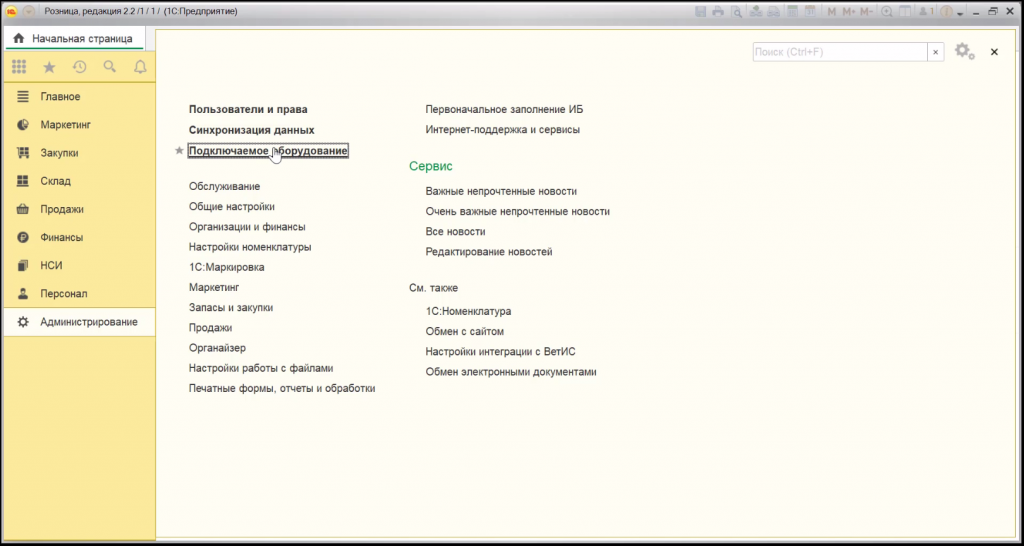
Зайдите в раздел "Администрирование". Выберите подключаемое оборудование.
Ещё раз тыкните "подключаемое оборудование". Попадете в панель настройки подключенных устройств. Там вы увидите наш сканер. Если его нет, то надо соответственно добавить через кнопку "Добавить".
Шаг 5: Штрих сканер работает в режиме эмуляции клавиатуры
Зайдите в настройки устройства. Выберите режим клавиатуры.
Здесь можно настроить суффиксы и префиксы.
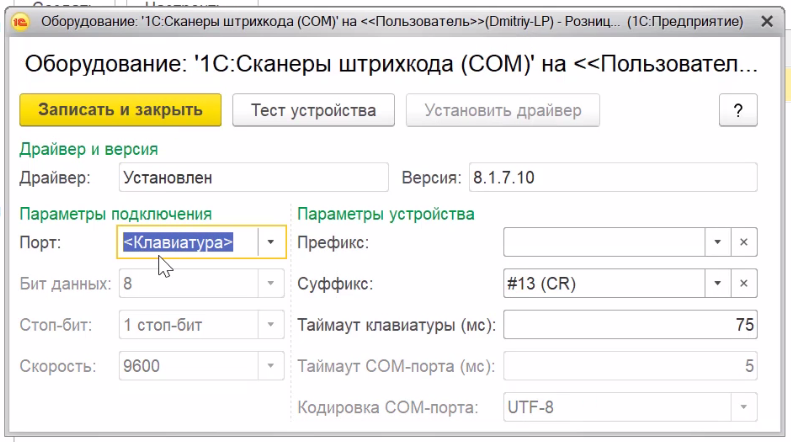
Суффикс — это то, что делает сканер после сканирования. Например, нажимает кнопку Enter.
Префикс — это то действие, которое выполняется до сканирования. Пока оставим это поле пустым.
Шаг 6: Сканируем штрих коды в 1С
Теперь протестируем, что у нас получилось. Вернемся на предыдущий экран и нажмем кнопку "Тестировать устройство". Отсканируем любой штрих код. В результате, должно быть получено сообщение.
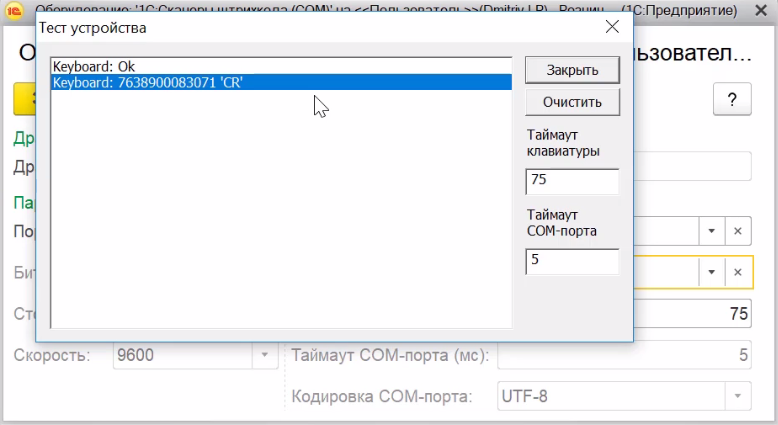
‘CR’ в кавычках означает, что штрих сканер отправил в систему код клавиши Enter.
Попробуем отсканировать любой штрих код и операция должна пройти без ошибок. На этой стадии можно обнаружить, что штрих код был распознан, но система не поняла, что сделать с данными.
Шаг 7: Переводим штрих сканер в режим эмуляции COM- порта
Понятно, что если сканер работает в режиме клавиатуры, как это и было по умолчанию, то он будет работать как клавиатура везде. Куда вбивать данные программе 1С не совсем ясно. Значит нужно или постоянно кликать соответствующую кнопку руками, что не есть полная автоматизация, или настроить автоматику сканеру.
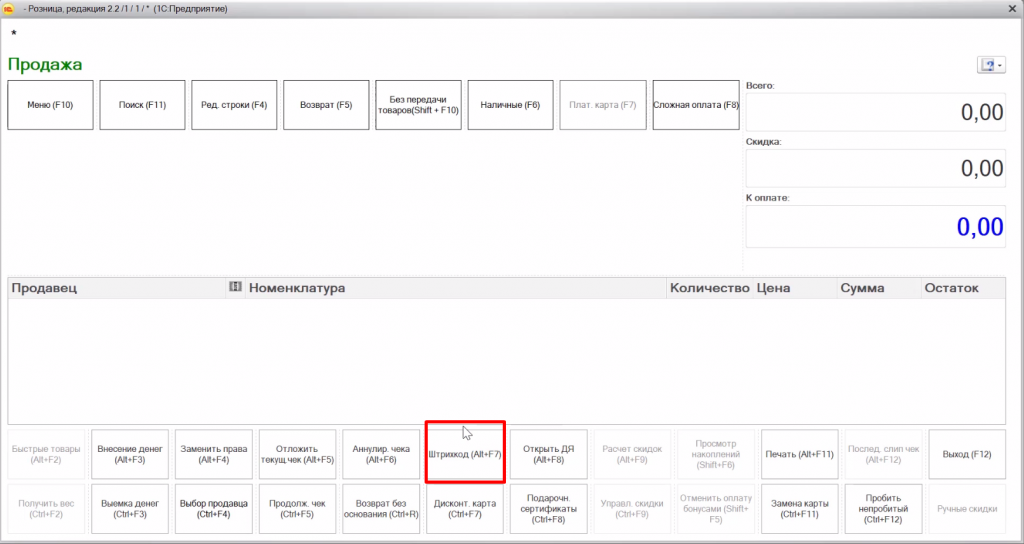
Здесь нам поможет тот самый префикс. Настроим префикс на кнопку f7 и тогда не потребуется каждый раз нажимать кнопку сканирования штрих кода. Сканер сам её нажмет,а потом внесет товар в чек.
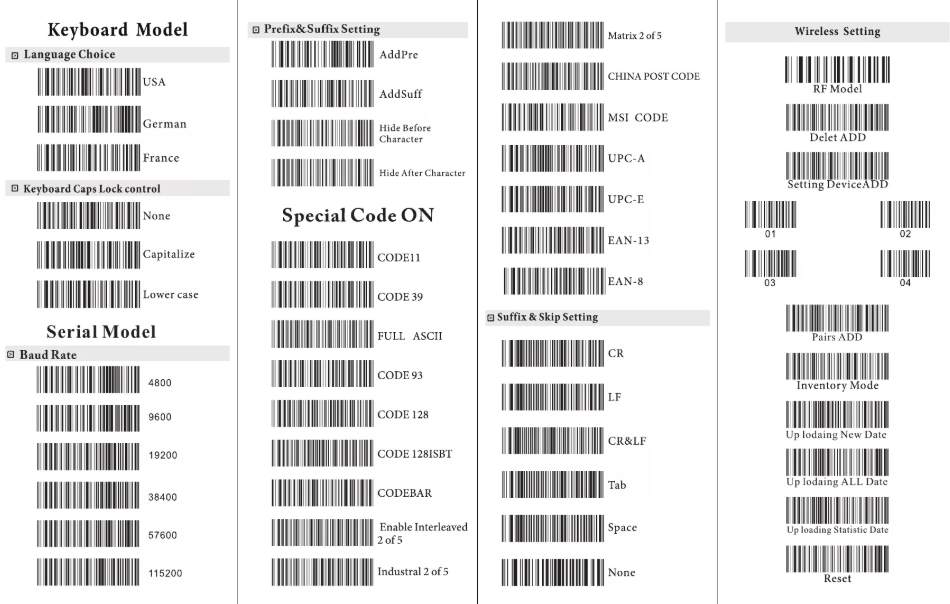
Есть и другой способ — перевести сканер в режим эмуляции COM порта. Программные продукты 1С умеют работать со штрих сканером именно как со сканером, а не клавиатурой. Для этого нужно, чтобы сканер был распознан в COM. И, соответственно, стал для системы именно штрих сканером.
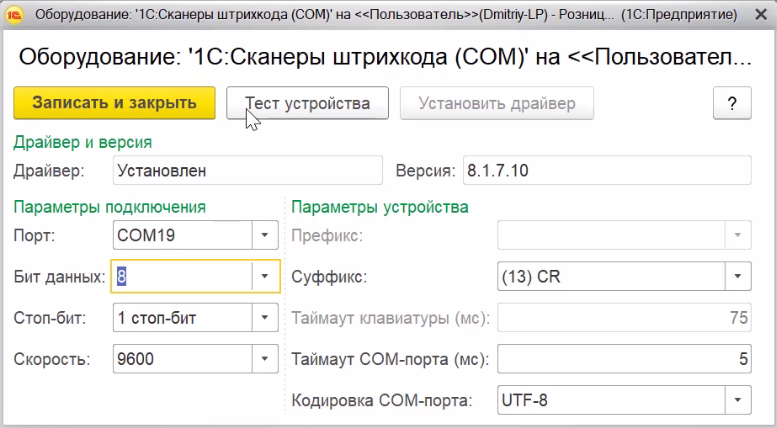
Как перевести штрих сканер в COM?
Для этого поочередно сканируем штрих коды из инструкции.
Первым отсканируйте код входа в режим управления, потом отсканируйте код перевода в эмуляцию COM-порта, а затем штрих код End (или ввод).
Не забудьте предварительно установить драйвер сканера, потому что в противном случае можно столкнуться с нерешаемой задачей — сканер переключится в режим эмуляции, а компьютер не поймет, что это за устройство. Для решения проблемы потребуется довольно много времени. Устройство нужно будет удалить, почистить компьютер и установить всё заново.
Бывают сложные случаи, например штрих сканер будет подключаться к системе, но сканировать не сможет. Если такое случилось, то нужно заставить любыми способами отсканировать штрих сканер код сброса из инструкции. Например, можно воткнуть USB кабель в "жабку", сбросить сам сканер, используя внешнее питание, а потом по новой включить его в систему.
После этого переподключите USB штекер сканера. Устройство запустится в новом режиме.
Теперь вернемся в настройки устройства и установим нужный COM-порт вместо режима клавиатуры.
Где же узнать, к какому COM подцепился штрих сканер? Всё в том же диспетчере устройств.
Ещё раз протестируем устройство, и увидим, что ничего не изменилось. Т.е. устройство работает именно так, как мы планировали.
Когда сканер находится в режиме эмуляции COM-порта, вызов функции режима считывания штрих кода происходит автоматически. На клавиатуре нажимать ничего не нужно.
Возможные проблемы при подключении штрих сканера
Смена порта USB вызвала поломку штрих сканера…
Иногда при смене порта USB на компьютере штрих сканер перестает работать. Если сканер был подключен условно говоря в порт номер 1 и был перекинут в порт номер 2, то 1С может потерять адресацию и сканер перестанет работать. Эта проблема довольно часто встречается. Нужно знать, что даже при простом извлечении сканера из работающего порта с последующим его размещением в том же самом USB порте, адресация всё равно "слетит".
Для восстановления работоспособности нужно перекинуть порт в настройке устройства из программы 1С и нажать кнопочку сохранить.
Штрих сканер не работает после обновления …
Обновление программного обеспечения может уничтожить штрих сканер, или, правильнее сказать — подпортить его работу. Обновленный драйвер может быть ещё не до конца обкатанным или содержать ошибки, кроме того при обновлении может нарушиться всё та же адресация, которую мы уже настроили.
Если виноват драйвер — откатите его до стабильной версии.
Антивирус не даёт работать штрих сканеру…
Установленные файрволы и антивирусные программы могут блокировать работу штрих сканера. В результате этого могут происходить веселые глюки. Устройство может то быть видимо, то невидимо, то распознаваться, а то нет. Может оказаться, что не получается получить доступ к самому устройству. Если нечто подобное происходит, то по отключайте файерволы и антивирусы. Если это поможет, то затем нужно настроить список исключений в антивирусных программах.
Ну и напоследок самое важное — не забывайте про перезагрузку компьютера. Иногда одно это простое действие позволяет значительно сэкономить рабочее время и устранить так называемые нерешаемые проблемы.
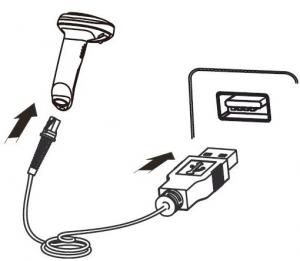
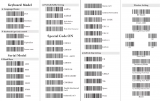
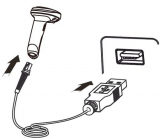
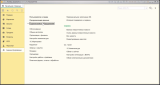
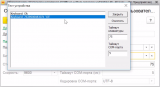
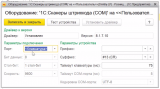
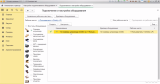
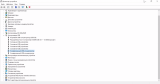
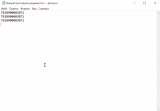
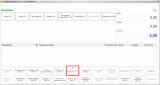
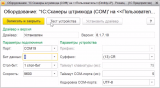





Серьезно? Большая статья с видео на 14 минут про подключение сканера шк?
Установленные файрволы и антивирусные программы могут блокировать работу штрих сканера. В результате этого могут происходить веселые глюки. Устройство может то быть видимо, то невидимо, то распознаваться, а то нет. Может оказаться, что не получается получить доступ к самому устройству. Если нечто подобное происходит, то по отключайте файерволы и антивирус. Если это поможет, то затем нужно настроить список исключений в антивирусных программах.
Ну и напоследок самое важное — не забывайте про перезагрузку компьютера.
Это шедеврально.
Ну кому-то может и пригодится. Но самое вкусное, к примеру как перепрограммировать сканер, в статье не описано. Что в общем-то и верно. И суть сей басни такова:
Купила Клара Захаровна сканер, прочла статью, подключила. А оно работает криво, а инструкция к сканеру зачастую онли инглиш (хорошо если не только китайская). И тут Клару Захаровну посещает правильная и мудрая мысль — у меня же есть телефон программиста Васи. В итоге кавалерия прискакала, все настроила и получила свою законную почасовую ставку. Клара Захаровна в свою очередь полностью удовлетворена, больше чтением всяких инфостартов заниматься не будет, а телефон Васи всегда будет под рукой 🙂
Я выпал с шага №7, что за бред… Какой нафиг F7 ещё программировать. В данной статье выделил бы некоторые моменты, но как цельное представление о «Как подключить сканер штрихкода» я бы не стал!
Автор описал основные шаги для подключения сканера ШК, там не слишком много еще можно добавить, что вы на него накинулись?
От себя добавлю:
— встречались машины где из двух драйверов эмуляции COM порта работал один из них, а на другой только второй
— драйвер HID-клавиатуры в некоторых случаях не подхватывается в Windows хоть ты тресни. Иногда подхватывается но только под учеткой администратора и только на следующий день…
— если открыто несколько экземпляров 1С и форма списков документов, то сканировать можно только в одном (во втором окне устройство будет занято). В случае эмуляции клавиатуры можно работать и там и там без проблем
— нумерация COM портов постоянно слетает, что бы ты ни делал
— в некоторых случаях COM-порты «зависают», остаются занятыми для использования, требуется перезагрузка
— сами сканеры не работают потому, что в системе что-то происходит с USB портами. Приходилось отключать шнур питания от компьютера, чтобы USB порт восстановил свою работу, кнопка питания не помогала
— бывает слетает профиль пользователя системы в котором 1С держит настройки рабочего места ориентируясь на уникальный идентификатор в файле .pfl
— при обновлении типовой конфигурации 1С не устанавливаются новые версии драйверов ШК (внешних компонент). Т.е. новая версия конфигурации видит уже установленный драйвер и не дает его ни переустановить, ни удалить. Приходилось вычищать вручную из каталога «ExtCompT»
— если на компьютере нет прав администратора или есть проблемы с антивирусом, то внешние компоненты (драйвера ШК) могут не устанавливаться без каких либо ошибок и предупреждений
— при использовании подсистемы Подключаемое оборудование из БСП бывают случаи, когда документ не находится в силу того, что в штрих-коде не закодирована ссылка целиком, а только её вторая часть (без указания номера таблицы метаданных). В итоге идет попытка динамически собрать запрос по всем таблицам на десяток тысяч строк и SQL сервер ругается, что запрос слишком сложный и его требуется упростить…
— иногда сканер или драйвер тупит, при первом сканировании ничего не происходит, а когда возвращаетесь к работе и пытаетесь сканировать уже другой документ, то выдает числа из буфера для предыдущего документа
(6)
если бы ваш текст был в теле публикации — плюсую
и хотя б название публикации —
проблемы в работе и подключении некоторых сканеров
( с вашим текстом )
а так получается — может быть , а вдруг , иногда и т.д без модельного ряда без проф.болезней некоторых моделей
от прочтения такой публикации скорее у читателя дым с ушей пойдет 🙂
сам столкнулся , когда приобрел б.у сканер , но оказалось , что проблема не в драйверах , а в нем , потому что там не запускался иногда мотор.
а я что только не думал … драйвера…прошивка…пока продавец не сказал , что может быть — он его и заменил потом.
это опа…через юсб хаб сканер !!!!
я думал , что смотрю видео , как не нужно делать
зачем эмуляция ком порта, для юсб сканера
установка драйверов в 1с, которые трудно найти
если сканер програмируется своими же кодами и работает по юсб ?
хотя…вы потрудились , записав видео и текст для публикации
я также хотел кое-что сделать , но , хорошо , что не пропустили 🙂
Что опять F7? Откройте уже для себя внешнее событие.
Хотелось бы более подробного описания различных нюансов/проблем и способов решения:
— для решений на БСП (БПО) такой-то,
— для ОС/разрядности такой-то,
— для платформы такой-то,
— проброс по rdp
и т.д.
Про типы оборудования (проводные/не проводные) написать, какие там нюансы могут быть, как usb-hub может проблемы создать и т.п.
Надеюсь на дополнение статьи в будущем, поэтому ставлю ПЛЮС авансом!:)
Создается впечатление, что автор видел сканер ШК первый раз в жизни, а 1С во второй. С пункта 6 пошел лютый бред.
Сканер ШК в режиме клавиатуры самый беспроблемный вид оборудования. Для всех это просто еще одно устройство ввода, которое работает вне зависимости от ОС, платформы, без лишних движений подхватывается в RDP-сеансе и т.д. и т.п. Но наши люди легких путей не ищут, надо обязательно перевести сканер в режим COM-эмуляции, а следующей статьей наверно будут «правильные» драйвера из секретных глубин интернета за 5-10 стартмани. Прецеденты уже были.
В режиме клавиатуры может возникнуть сложность с подключением разных моделей сканеров. Вот настроили один сканер на нажатие кнопок F7-штрихкод-enter, а другой кнопки F7 не поддерживает, поскольку у каждого производителя сканеров свои таблицы кодирования.
Непонятно вообще может ли производитель как то обновлять прошивку сканеров.
(12) Какое F7? Вы о чем? Клавиатурные сканеры давно работают в 1С из коробки, без всяких там ухищрений.
(12)
Это без драйвера. В книжке к ШК есть сервисные коды, которые позволяют префикс и суффикс для сканера в разъем клавы воткнуть.
(13) на своей практике могу сказать, что как минимум Honeywell 1450g «из коробки» без настроек не будет работать в 1С. У них там то ли суффикса совсем не запрограммировано, либо отличный от (CR), который 1С ставит по умолчанию в настройках)
Для тех, кто спрашивает, зачем нужна эмуляция com-порта: в datamatrix кодах МДЛП есть символы-разделители групп, которые в режиме клавиатуры не распознаются.
(16) Есть пример строки ШК которая некорректно распознается? Сигаретные пока все нормально распознавались.
(16) Эмуляция COM-порта, конечно же, бывает полезна.
Но в данной ситуации, как верно подсказывают некоторые коллеги выше, автор несет полную ахинею. Еще со времен 7.7 (а может и 7.5 и даже раньше — раньше не помню) в 1С была внешняя компонента (причем не одна — у отраслевых торговых особенно), спокойно перехватывающая событие клавиатуры и генерившая ВнешнееСобытие. Мало того, при корректно настроенном драйвере (особенно, если таймаут поставить побольше, например, 300 мс) быстрое нажатие 123Enter на цифровой клавиатуре отлично вызывает такое же событие, как и клавиатурный сканер. Поэтому настройку клавиши F7 делают те эксперды, кому не хватает навыков в настройке драйвера.
(18) не только драйвера, ещё и rdp. Навыки они как помидоры,
навозабогатых клиентов требуют.(17) Под рукой нет, могу с утра с работы скинуть. Там символ, которого нет на клавиатуре. С клавиатурного сканера строка выглядит «12345678901234567890», с com-сканера «123455 ‘GS’ 67890 ‘GS’ 1234567890». (Количество символов и формат не соблюден, строка для иллюстрации различия). По этим разделителям код разбивается на группы.
С сигаретами не работала — возможно, там другой формат кода
(16)
Если вы имеете ввиду символ GS (а другого там вроде бы быть не должно), то он распознается начиная с драйвера 1C: Сканер штрихкода (NativeApi) версии 8.1.9.1 — в Рознице уже год он точно есть.
Если же сидеть в режиме клавиатуры на старом драйвере, который 1С:Сканеры штрихкода (COM), тогда да, беда-печаль, GS только в режиме эмуляции.
Зачем может быть нужна настройка самого сканера? Чтоб «пикал» тише, чтобы читал только нужный тип штрих-кодов, чтобы переключить его в «потоковый» режим, когда он не выключается и при этом быстро сканирует одним движением руки сразу по 10 штрих-кодов (для склада хорошо) или считывает штрих-коды с конвеера или с ленты принтера этикеток.
(14)
(12)
обновляется . только не перепутать прошивку , иначе труп.
а F7 или другая , не имеет значения.
у каждого производителя разный вход в режим программирования.
хотя , возможно и встречаются проблемные
я не понимаю ,
почему плюсы за эту публикацию
вообще существуют ????
одобряющие публикацию , вы можете сказать , в чем плюс ?
(6) Комментарий ценнее чем вся публикация
(24)В комментариях основной плюс. А автору рекомендовал бы убрать из основного текста совет переводить сканер в режим COM. Из текста складывается впечатление что это обязательно для «правильной» работы. А это не так. И может ввести в заблуждение человека не сведущего.
Поясню подробнее : цитата — «Программные продукты 1С умеют работать со штрих сканером именно как со сканером, а не клавиатурой. Для этого нужно, чтобы сканер был распознан в COM. И, соответственно, стал для системы именно штрих сканером.»
Это не так. Программные продукты 1С умеют работать со штрих сканером именно как со сканером когда подключен внутренний драйвер (обработка) в 1С. Не зависимо от режима работы сканера. Просто в обработке нужно выставить действующий режим и префиксы с суффиксами.
А публикацию плюсую потому что в сети действительно мало годной информации по торговому оборудованию для новичков.
(26)
я читал комментарии
если бы это был форум , пропустил бы
а публикация — уровень должен быть выше
хотя …..не я одобрял и не я опубликовал
за чистоту неприятно….это же 1с а не рецепты для бабушки
(26)
зайдите на сайт олегон
там и помощь реальная
сам не раз использовал
нужна регистрация
но она этого стоит
форум специализирован не только по сканерам
если имеет дело с торговым оборудованием
будете приятно удивлены
(28) Спасибо за совет! Вот и Вы добавили пользы в комментариях…
Устанавливал кучу сканеров, никогда не испытывал проблемы, но вчера столкнулся со сканером, который подключается напрямую. через COM. 3 часа возился, так и не смог заставить эту штуковину работать, может есть у кого опыт подключения таких сканеров, поделитесь пожалуйста.
(30)
вы сообщение выше читали ? * мое , которое
укажите модель для начала
или к автору публикации
А кто — нибудь сталкивался с такой ошибкой : при сканировании QR кода, содержащего в себе и кириллицу и латиницу, сканер игнорирует кириллицу ?
Переключение между раскладками клавиатуры — не помогает.
Сканер подключен как клавиатура.
(32)
Пробуйте через эмуляцию COM
+ в ШК у вас UTF ?
(24) Главная беда — специфика. Люди не понимают, о чем пишут но пытаются создать «хайп».
Главный плюс этой статьи не содержание — а попытка вынести этот вопрос.
Автору рекомендация — перед тем как выходить «в свет» — проверь с кем то более грамотным
(32)
Ибо в разъем клавиатуры валятся скан-коды, а не коды символов. И уже драйвер клавы преобразует их в коды символов в соответствии с раскладкой. Вот это и есть основная проблема в эмуляции клавы сканером. Поэтому у приличных людей сканер должен работать через правильный интерфейс, а не через клавиатуру.
как подключить сканер к андроид-телефону?